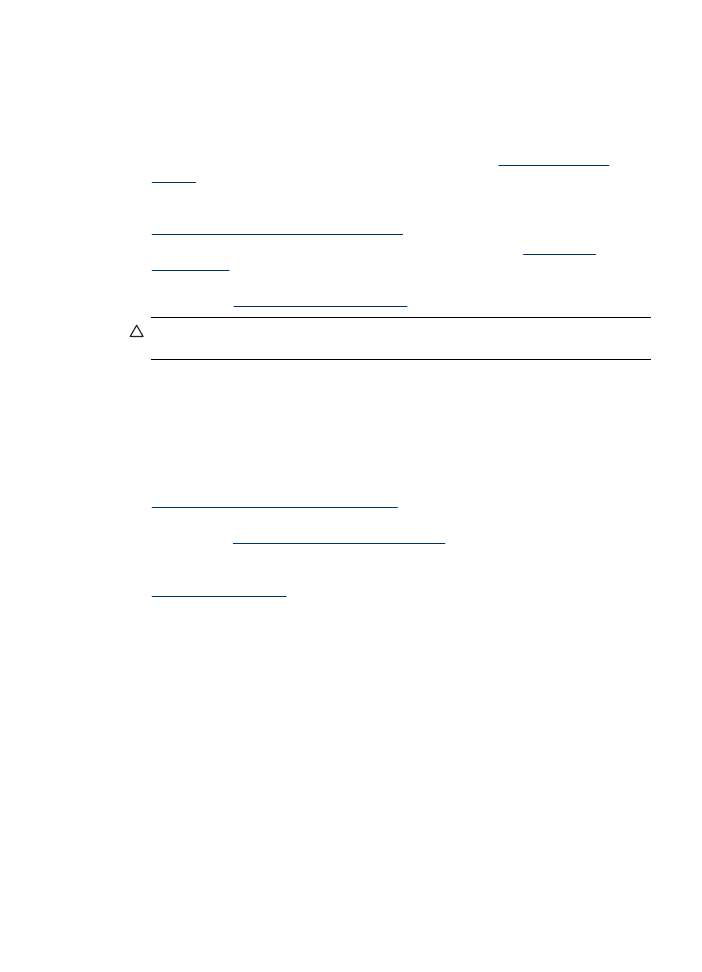
Prindikvaliteedi diagnostikalehe printimine
Prindikvaliteedi diagnostikalehe abil saate diagnoosida prindikvaliteeti mõjutavaid
probleeme. See diagnoos võib aidata otsustada, kas peaksite käivitama mõne
hooldustööriista, et parandada väljaprintide kvaliteeti. Lisaks sellele saate lehelt
vaadata tinditaseme teavet ja prindipea seisundit.
•
Juhtpaneel: Vajutage nuppu Seadistamine, valige Print Report (Prindiaruanne)
ja Print Quality Page (Prindikvaliteedi leht) ning seejärel klõpsake nuppu OK.
•
Sisseehitatud veebiserver: Klõpsake vahekaarti Settings (Sätted), klõpsake
vasakul paanil valikut Device Services (Seadmeteenused), valige jaotises Print
Quality (Prindikvaliteet) ripploendist valik Print PQ (print quality) diagnostic
page (Prindikvaliteedi diagnostikaleht) ja klõpsake käsku Run Diagnostic (Käivita
diagnostika).
Prindipeade hooldus
151
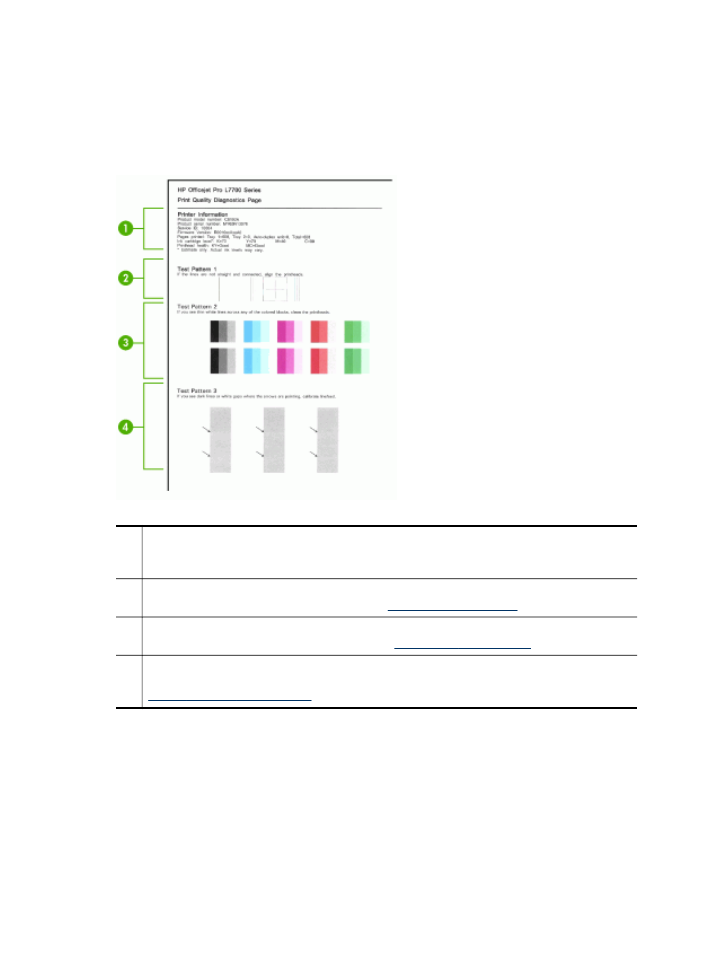
•
Toolbox (Windows): Klõpsake vahekaarti Services (Teenused) ja käsku Print
PQ (print quality) diagnostic page (Prindikvaliteedi diagnostikaleht) ning järgige
ekraanil kuvatavaid juhiseid.
•
HP Printer Utility (Mac OS): Klõpsake paanil Information and Support (Teave ja
tugi) valikut Print PQ Diagnostic Page (Prindikvaliteedi diagnostikaleht).
1
Printer Information (Teave printeri kohta): Siin kuvatakse teave printeri kohta (nt
tootekood, mudelinumber, seerianumber ja püsivara versiooni number, salvedest või
tarvikute kaudu prinditud lehekülgede arv, tindikogus ja prindipea seisund).
2
Test Pattern 1: (1. proovimuster): Kui jooned pole sirged või omavahel ühendatud,
joondage prindipäid. Lisateabe saamiseks vt
Prindipeade joondamine
.
3
Test Pattern 2 (2. proovimuster): Kui märkate mõnel värviribal peenikesi valgeid jooni,
puhastage prindipäid. Lisateabe saamiseks vt
Prindipeade puhastamine
.
4
Test Pattern 3 (3. proovimuster): Kui märkate nooltega näidatud kohtades tumedaid jooni
või jääb sinna printimata ala, siis kalibreerige paberi etteannet. Lisateabe saamiseks vt
Paberi etteande kalibreerimine
.
Peatükk 10
152
Hooldus ja tõrkeotsing